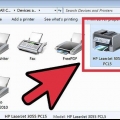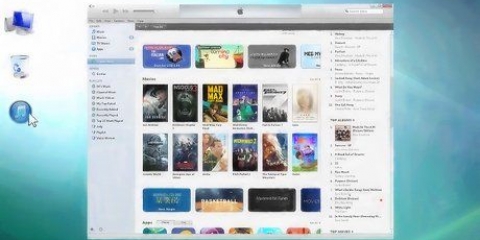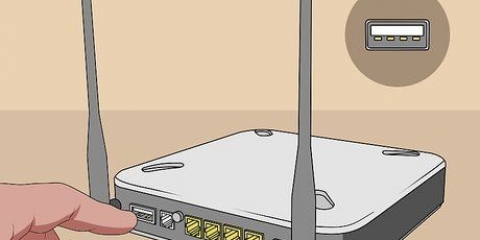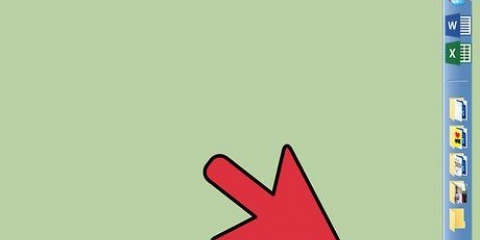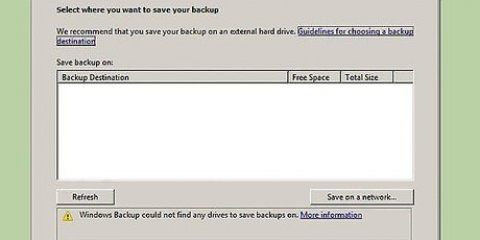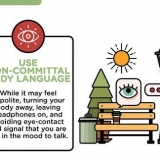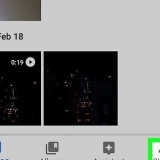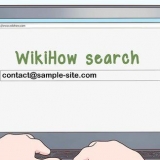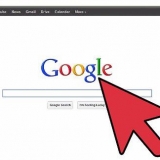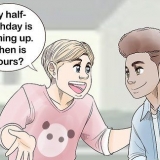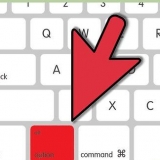Maak die beheerpaneel oop. U kan die beheerpaneel oopmaak deur te druk ⊞ wen+X druk en Beheer paneel te kies. Kies `Toestelle en drukkers`. As jy in Kategorie-aansig is, klik die "Bekyk toestelle en drukkers"-skakel. Die venster sal al jou gekoppelde toestelle wys. Klik Voeg `n drukker by. Jy kan dit aan die bokant van die venster vind. Kies jou drukker uit die lys. Dit kan `n rukkie neem vir die lys van beskikbare drukkers om te laai. Maak seker die drukker wat nie gelys is nie, is behoorlik gekoppel, dat die regte sagteware vir daardie drukker geïnstalleer is en dat dit versoenbaar is met jou rekenaar.
Ethernet – Baie drukkers kan via Ethernet aan `n router gekoppel word. Dit kan net nuttig wees as die drukker en router min of meer op dieselfde plek is. Draadloos - Die meeste nuwe drukkers het `n draadlose funksie ingebou, wat hulle in staat stel om aan jou draadlose tuisnetwerk te koppel. Verwys na jou drukker se dokumentasie vir spesifieke instruksies oor hoe om aan `n draadlose netwerk te koppel. 

Maak die beheerpaneel oop. U kan die beheerpaneel oopmaak deur te druk ⊞ wen+X druk en Beheer paneel te kies. Kies `Toestelle en drukkers`. Klik in die kategorie-aansig op `Bekyk toestelle en drukkers`. Die venster sal al jou gekoppelde toestelle wys. Klik Voeg `n drukker by. Jy sal dit aan die bokant van die venster vind. Kies jou drukker uit die lys. Die lys van beskikbare drukkers kan `n rukkie neem om te laai. Maak seker dat die drukker wat nie gelys is nie behoorlik gekoppel is, dat die regte sagteware vir daardie drukker geïnstalleer is en dat dit versoenbaar is met jou rekenaar.
Maak die Charms-kieslys oop. Jy kan toegang daartoe kry deur van regs na links op die skerm te vee met jou vinger, of deur jou muis na die onderste regterkant van die skerm te beweeg. Tik klik op `Instellings`. Hierdie opsie het `n ratwiel as `n simbool. Tik klik op `Verander rekenaarinstellings`. Jy kan dit onderaan die spyskaart vind. Tik klik op `Netwerk` Tik klik op `Tuisgroep` 

Voeg 'n drukker by windows 8
Inhoud
Plug-en-speel werk besonder goed in Windows 8, en om `n drukker te koppel, verg gewoonlik niks meer as om jou drukker aan te skakel en dit met `n USB-kabel aan die rekenaar te koppel nie. Windows 8 behoort die drukker onmiddellik te herken en outomaties voort te gaan met die installering van die drywers, `n proses wat gewoonlik net `n paar sekondes neem. As jou drukker jou `n bietjie moeilikheid gee, of jy wil koppel aan `n netwerkdrukker, sal jy dalk sekere Windows 8-instellings moet verander.
Trappe
Metode 1 van 3: Koppel die drukker via USB

1. Kyk of die drukker versoenbaar is met Windows RT. Sekere toestelle is nie versoenbaar met Windows RT nie, die mobiele weergawe van Windows 8 (hoofsaaklik gevind op die Surface RT-tablet). Kontroleer dit op die vervaardiger se webwerf. Voer jou drukkermodel op die webwerf in om te sien of dit deur Windows RT ondersteun word.

2. Lees die dokumentasie. Die meeste drukkers koppel net aan `n rekenaar se USB-poort om te werk, maar sommige vereis dat drywers geïnstalleer moet word vir die drukker is gekoppel. Verwys na die handleiding of vinnige begingids vir die aanbevole installasieprosedure.
Jy kan die dokumentasie en nodige sagteware van die vervaardiger se ondersteuningswebwerf aflaai as jy nie die meegaande CD kan kry nie.

3. Koppel die drukker. In die meeste gevalle sal Windows 8 die drukker outomaties herken en die toepaslike drywers installeer. Bestuurderopdaterings kan tydens installasie via Windows Update afgelaai word.
Maak seker dat jy die drukker aan `n USB-poort op die rekenaar koppel. Moenie `n USB-hub gebruik nie, anders werk die drukker dalk nie.

4. Soek `n drukker. As die drukker gekoppel is, maar die toestel is nie gelys nie, kan jy probeer om dit met die hand by te voeg. Dit kan nodig wees vir ouer drukkers wat nie outomaties deur Windows herken word nie.
Metode 2 van 3: Koppel die drukker aan die netwerk

1. Koppel die drukker aan jou router. As jy `n drukker by `n netwerk voeg, sal jy dit aan die roeteerder moet koppel, hetsy via ethernet of draadloos. As jy `n ouer drukker gebruik, kan jy `n drukbediener gebruik om die drukker toegang tot die netwerk te gee.

2. Installeer die drukkersagteware op jou rekenaar (indien nodig). Sommige drukkers vereis dat jy die drukkersagteware installeer voordat jy die toestel byvoeg. Ander drukkers word outomaties deur Windows herken en geïnstalleer.

3. Soek `n drukker. As die drukker gekoppel is, maar steeds nie opdaag nie, kan jy probeer om dit met die hand by te voeg. Dit kan nodig wees vir ouer drukkers wat nie outomaties deur Windows herken word nie.
Metode 3 van 3: Koppel aan die Tuisgroepdrukker

1. Maak die Tuisgroep-kieslys oop. `n Tuisgroep is `n versameling Windows-rekenaars op `n netwerk, en is ontwerp om dit makliker te maak om lêers en drukkers tussen rekenaars te deel, in vergelyking met `n tradisionele netwerk. Slegs rekenaars met Windows 7 en 8 kan by `n Tuisgroep aansluit.

2. Koppel aan `n bestaande Tuisgroep. Voer die tuisgroepwagwoord in en tik op `Sluit aan`. Die Tuisgroep-skepper kan die wagwoord in die Tuisgroep-kieslys vind. As geen tuisgroep bespeur word nie, kan dit wees dat jy nie korrek aan die netwerk gekoppel is nie.

3. Druk na die gedeelde drukker. Sodra jy aan die Tuisgroep gekoppel is, kan jy na die gedeelde drukker druk sonder om die drukker te installeer. Die rekenaar wat die drukker deel, moet aangeskakel wees om `n drukstuk te maak.
Artikels oor die onderwerp "Voeg 'n drukker by windows 8"
Оцените, пожалуйста статью
Soortgelyk
Gewilde